Google Bootloader 解锁流程:分步指南
Google Pixel 上的引导加载程序几乎与计算机上的 BIOS 和 UEFI 相同。它是一个低级软件,可在您启动或关闭 Google Pixel 后访问。默认情况下,它是 Google Pixel 硬件与 Android 操作系统之间的桥梁。
有些人想 解锁 Google Pixel 7 Pro 的引导加载程序 以及其他型号,即可完全控制上述设备。您将拥有 Google Pixel 的完全管理权限。您对这个主题感兴趣吗?本文提供了解锁 Google Pixel 引导加载程序的详细指南。请向下滚动以查看完整详情。
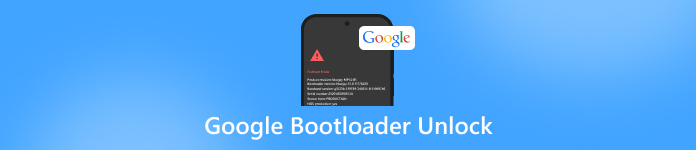
在本文中:
第 1 部分。解锁 Google Pixel Bootloader 之前要做的事情
解锁所有型号的 Google Pixel 3 引导加载程序确实存在风险。在执行此操作之前,建议了解解锁过程中可能发生的情况。以下列表包含其中一些。
1.备份所有数据
Google Pixel 引导加载程序的解锁过程与 解锁手机的主代码它会清除你 Google Pixel 上的所有内容和设置。如何才能最好地预防这种情况?你需要使用云端存储备份 Google Pixel 数据。幸运的是,Google Pixel 支持 Google 作为其主要的备份和恢复帐户。
2. 为 Google Pixel 充电
Google Pixel 6 引导加载程序的解锁以及所有型号的解锁都会占用您大量的时间。这是因为解锁过程非常复杂。您需要确保手机电池电量充足。如果 Google Pixel 手机在解锁过程中关机,解锁过程将会中断。您需要重新启动解锁过程。建议手机至少充电至 70% 到 80%。
3.删除Google帐户
建议 删除 Google 帐户 来自 Google Pixel。原因是解锁引导加载程序可能会影响帐户。这种情况很少发生,但谨慎行事总比后悔好。
4.启用开发者选项
除了用于解锁 Google Pixel 引导加载程序的工具外,您还需要在上述设备上设置其他功能。您需要启用“开发者选项”功能,包括 OEM 解锁工具。此过程是必需的,因为如果不启用上述功能,您将无法继续引导加载程序解锁过程。请执行以下步骤以启用“开发者选项”功能。
打开 设置 Google Pixel 上的应用程序。之后,点击 关于手机 按钮。前往 内部版本号 部分并轻敲七次。 您距离成为开发人员仅一步之遥 会出现标志。
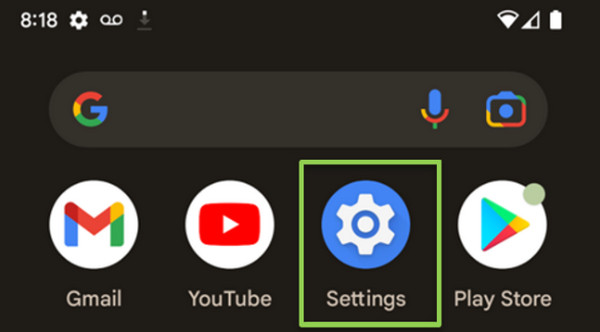
返回主界面 设置 应用程序。然后,点击 开发者选项 按钮。切换 使用开发者选项 和 OEM解锁 屏幕底部的滑块。将出现一个小窗口。点击 使能够 按钮确认。
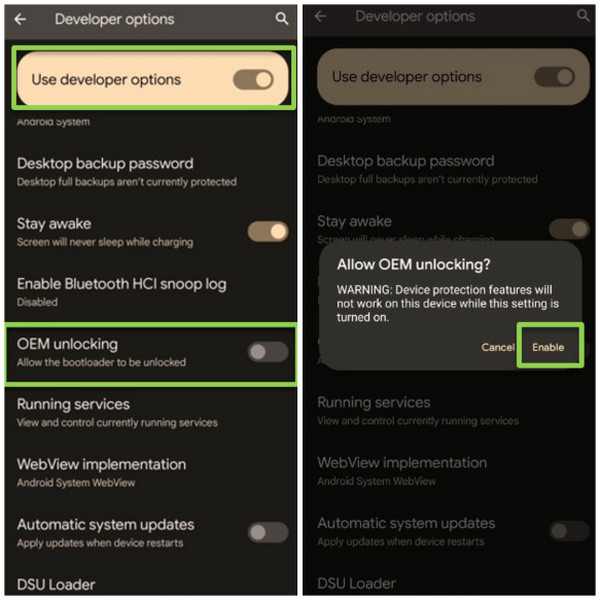
第 2 部分。[6 个步骤] 解锁 Google Pixel Bootloader
现在您的 Google Pixel 已准备就绪,是时候解锁其引导加载程序了。如何解锁 Google 引导加载程序?此过程可能比较复杂,因为需要安装和使用多个工具。请按照以下步骤操作,作为详细指南。
我们假设您已经启用 开发者选项 功能。然后,前往 Google Android 开发者 网站并获取手机的相关驱动程序。点击 下载 Google USB 驱动程序 ZIP 文件 (ZIP) 按钮。
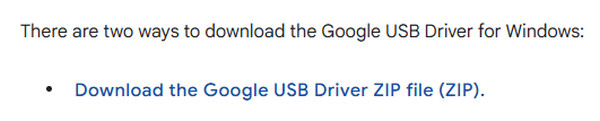
请提取 usb_驱动程序_r13_windows.zip 文件。之后,在 Windows 设备上打开设备管理器工具。之后,点击 其他设备 按钮并选择 Google Pixel 名称。请双击它以查看其属性。
选择 更新驱动程序 按钮。之后,点击 浏览我的电脑以查找驱动程序 按钮。选择包含 USB 驱动程序目录的位置。此外,请确保 包含子文件夹 复选框已选中。点击 下一个 按钮继续。
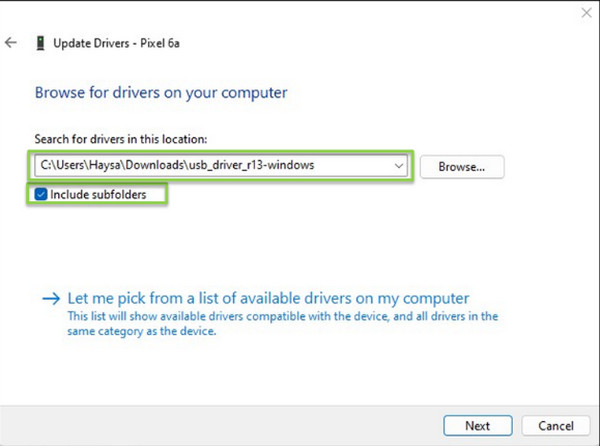
这 更新驱动程序 - Android 引导加载程序界面 屏幕将会出现。请按照屏幕上的说明进行操作。重启您的 Google Pixel。然后,按住 体积 按钮进入 快速启动模式. 打开命令提示符并输入 fastboot 刷机解锁.

你会看到 不要解锁引导加载程序 屏幕。使用 体积 按钮来查看 解锁引导加载程序 屏幕上。您将看到 开始 屏幕并选择 开始 按钮。您将看到 已解锁 来自 设备状态 部分。
最后,Google Pixel 屏幕将显示 引导加载程序已解锁,无法保证软件完整性 屏幕。在此状态下,您无需按任何按钮,因为它将自动重启。
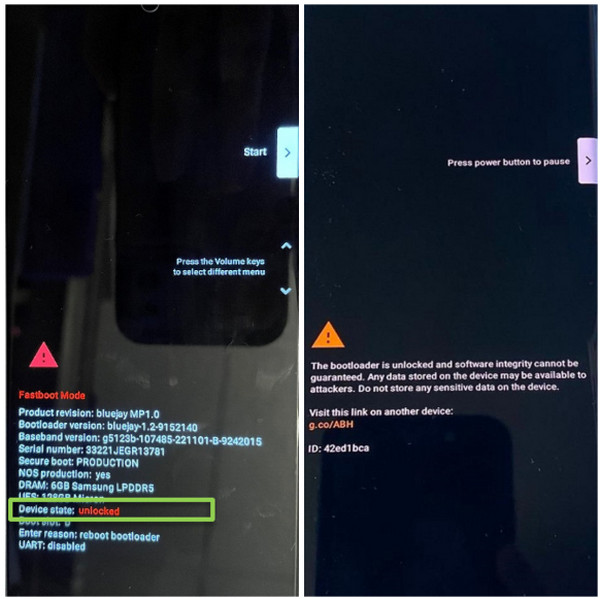
提示:无需解锁 Bootloader 即可解锁 Google Pixel 屏幕
如上所述,解锁 Google Pixel 上的引导加载程序是有风险且要求很高的。 imyPass AnyPassGo 如果您忘记了密码,而又没有解锁引导加载程序,这款工具可以帮助您解锁 Google Pixel!除了 Google Pixel,这款工具还支持更多知名品牌的解锁。例如华为、三星、LG、HTC、Oppo、Vivo、OnePlus 等等。它被认为是一款二合一工具,因为它还可以绕过上述 Android 手机型号上的 Google FRP 锁。
这款工具界面直观,您一定会爱上它。请按照以下步骤操作。
请获取 imyPass AnyPassGo 在您的电脑上。为此,您需要访问其官方网站。然后,根据要求设置下载的文件。最后,启动该工具以开始解锁您的 Google Pixel。
该工具将显示其包含的两个功能的完整描述。请点击 删除屏幕密码 左上角的按钮。等待界面替换。
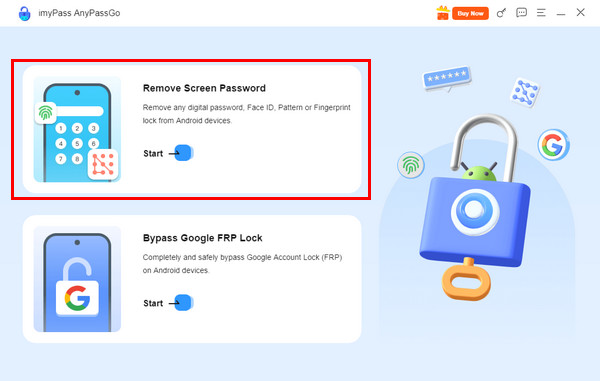
该软件将显示其支持的Android手机品牌。由于您使用的是Google Pixel,请点击 谷歌 按钮位于左侧中央。然后,您将看到解锁 Google Pixel 的相关功能。
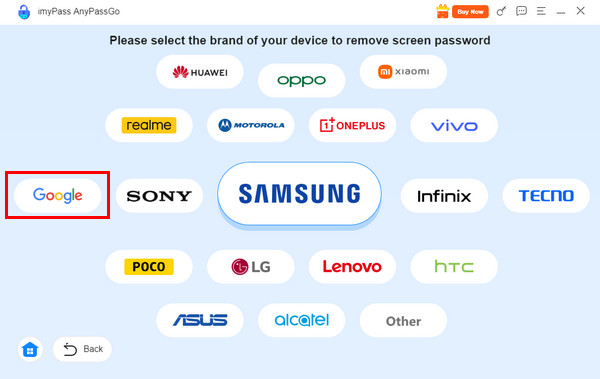
请使用 USB 数据线将你的 Google Pixel 连接到电脑。之后,点击 立即移除 按钮。稍后,该工具将开始解锁 Google Pixel,您需要等待该过程完成。
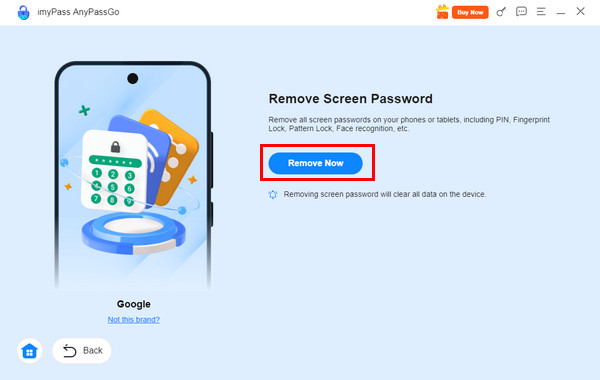
结论
这 谷歌引导程序解锁 是本文的主题。本文提供了详细的指南。此外, imyPass AnyPassGo 它可以帮你解锁 Google Pixel,无需解锁引导加载程序。是不是方便多了?你可以下载该工具来体验更多功能。
热门解决方案
-
解锁 Android
-
解锁iOS
-
密码技巧
-
iOS 技巧

